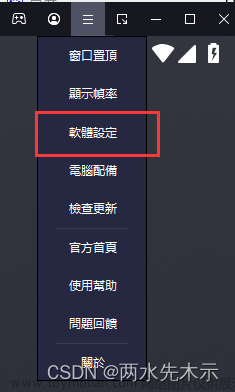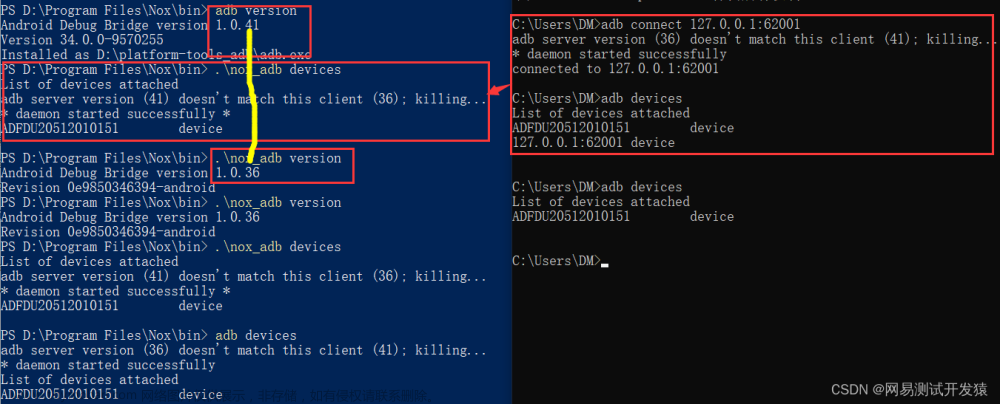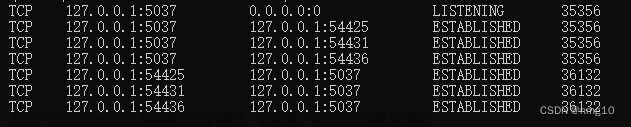要连接Mumu模拟器使用ADB,您可以按照以下详细步骤进行操作:
-
安装ADB驱动程序:在您的计算机上安装ADB驱动程序。ADB是Android Debug Bridge的缩写,它允许您与Android设备进行通信。您可以从Android开发者网站(https://developer.android.com/studio/releases/platform-tools)下载平台工具套件,其中包含ADB驱动程序。
-
打开Mumu模拟器:在电脑上打开Mumu模拟器。
-
启用开发者选项:在Mumu模拟器中,找到并打开"设置"应用程序。
-
进入关于手机:在设置中,向下滚动并找到"关于手机"选项。有时它可能被标记为"关于设备"或类似的名称。
-
连续点击版本号:在"关于手机"页面中,连续点击"版本号"选项,直到您看到一个消息,表示您已成为开发者。
-
返回设置界面:返回到设置主界面。
-
进入开发者选项:现在,在设置中,您应该能够看到一个新的选项,称为"开发者选项"。进入开发者选项。
-
启用USB调试:在开发者选项中,找到并启用"USB调试"选项。这将允许您使用ADB与模拟器通信。
-
连接模拟器:打开命令提示符(Windows)或终端(Mac/Linux)并输入以下命令:
adb connect 127.0.0.1:7555这将尝试连接到Mumu模拟器的默认端口号(7555)。如果模拟器正在运行,并且一切正常,您应该能够看到连接成功的消息。
如果连接失败,请确保您已正确安装ADB驱动程序,并重复上述步骤进行检查。您还可以尝试更改端口号(如5555、5556等),并重新运行连接命令。
-
验证连接:输入以下命令以验证与模拟器的连接:文章来源:https://www.toymoban.com/news/detail-771956.html
adb devices这将列出与计算机连接的所有设备和模拟器。您应该能够看到已连接的模拟器的设备ID,表明连接成功。文章来源地址https://www.toymoban.com/news/detail-771956.html
到了这里,关于连接Mumu模拟器使用ADB的文章就介绍完了。如果您还想了解更多内容,请在右上角搜索TOY模板网以前的文章或继续浏览下面的相关文章,希望大家以后多多支持TOY模板网!